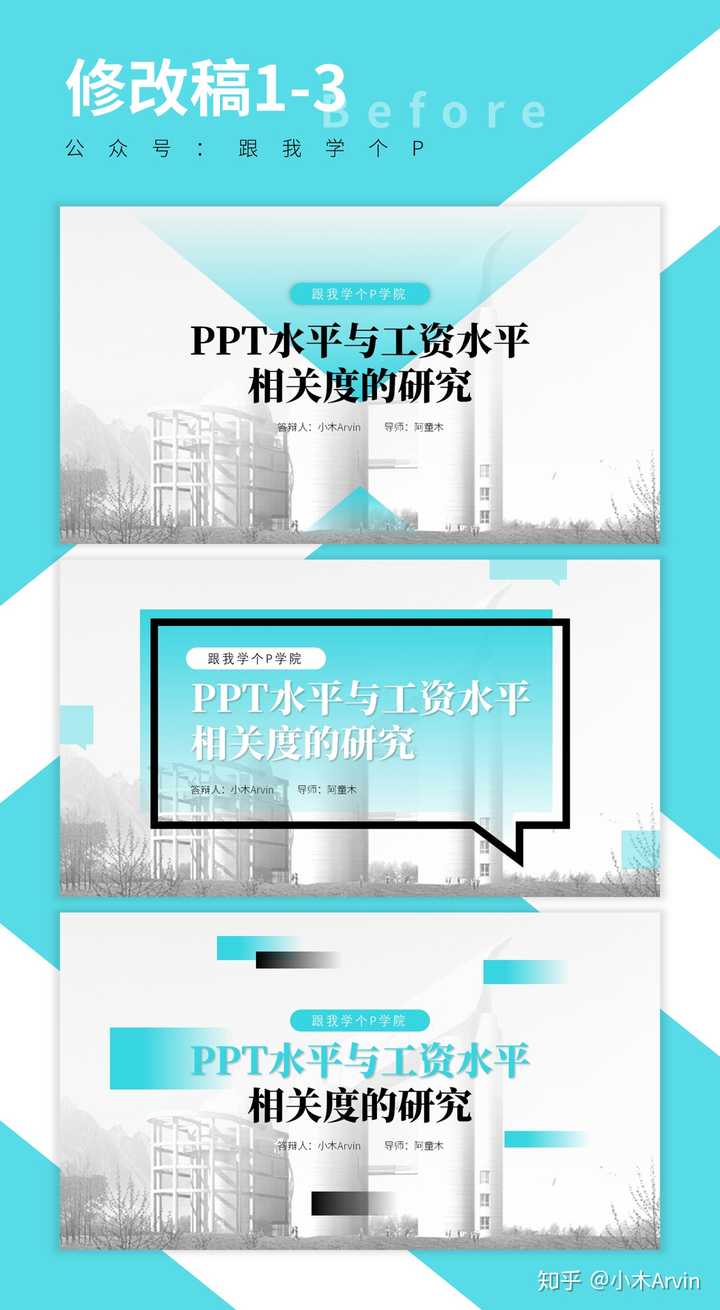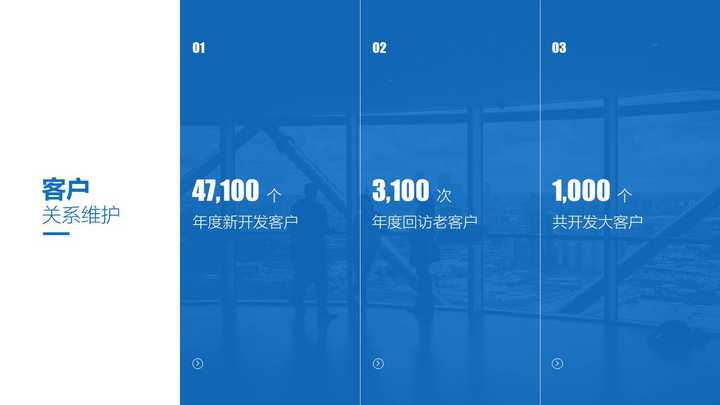数学中的很多符号是几个符号的组合,也有很多样式是变量字母与符号的组合,这种是最多的,因为不同数学问题会用到不同的变量,也会用到不同的符号,word办公软件使用教程,因此很多时候,会用符号来对变量字母进行标记,比如对加有音调符号的变量字母,wordpress教程菜鸟教程,这些组合符号用MathType来编辑非常轻松。下面就来介绍MathType加音调字母的编辑方法。
具体操作步骤如下:
1.按照自己的使用习惯打开MathType公式编辑器,进入到公式编辑界面。

打开软件进入编辑状态
2.进入到公式编辑界面后,进行相应的编辑,将光标放到所需要的输入框中,如果没需要编辑,则直接点击MathType菜单中的“编辑”——“插入符号”这个命令。

点击“编辑”——“插入符号”
3.随后会弹出一个“插入符号”对话框,在这个对话框中,将“查看”选择为“字体”——“Times New Roman”这个字体,然后在下面的符号事情面板中拉动滚动条,找到加有音调的字母后点击插入。

在符号面板中设置查看方式后在拉动滚动条找到需要的符号后插入
在这个符号面板中,带有音调的字母其实是比较有限的,同时这些也可以从面板中看到这些符号有很多的变化,有的加了重音符号,有的加了不同的声调符号,有的加小横线等等或者一些其它的符号,pdf怎么转换成word,这些符号我们都可以直接使用,只要能够正确找到它们。
以上内容向大家介绍了MathType音调符号的编辑方法,这种方法比较常规,但是在找符号的时候会有一些困难,首先是对MathType符号查看方式的设置,还有就是在查找符号的时候,因为符号排列比较杂乱,所以查找时需要一定的细心和耐心,很多MathType特殊符号都是这样编辑出来的。
上一篇:wordpress菜鸟教程:MathType 如何编辑加音调的字母 下一篇:没有了
郑重声明:本文版权归原作者所有,转载文章仅为传播更多信息之目的,如作者信息标记有误,请第一时间联系我们修改或删除,多谢。